Doriți să vă mutați notele din OneNote 2010 în Evernote? Nu există o modalitate oficială de a importa notele OneNote 2010 în Evernote, dar iată o soluție care vă poate ajuta să transferați majoritatea notelor dvs.
Dacă ați folosit OneNote 2010 și ați încercat să importați notebook-urile dvs. în Evernote, este posibil să fiți dezamăgit și frustrat să fiți informat că Evernote importă numai din OneNote 2007. Chiar dacă ați convertit notebook-urile în format OneNote 2007, nu puteți importați note OneNote în Evernote 3.5 fără a avea OneNote 2007 instalat. Echipa Evernote a menționat pe forumul de asistență că lucrează la adăugarea importului OneNote 2010, dar, deocamdată, iată o soluție pentru a obține notele OneNote 2010 în Evernote.
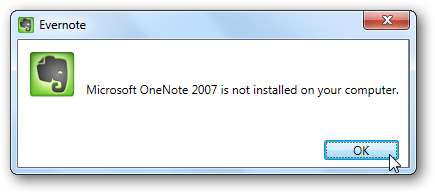
Există 2 moduri excelente de a importa datele OneNote 2010 în Evernote. În primul rând, puteți doar să copiați direct conținutul secțiunilor de notebook-uri și apoi să-l lipiți direct în Evernote. Veți menține majoritatea conținutului și formatării OneNote în acest fel și puteți modifica și adăuga în continuare notele. Sau, puteți exporta caiete întregi în format PDF, apoi puteți adăuga fișierele PDF în Evernote. Și asta funcționează bine, dar nu veți putea edita notele în Evernote. Să analizăm ambele opțiuni.
Copiați secțiunile OneNote 2010 în Evernote
Din fericire, copierea și lipirea din OneNote în Evernote funcționează excelent. Puteți selecta totul din nota dvs. apăsând Ctrl + A, apoi copiați-l și lipiți-l în Evernote. Iată caietul nostru în OneNote:
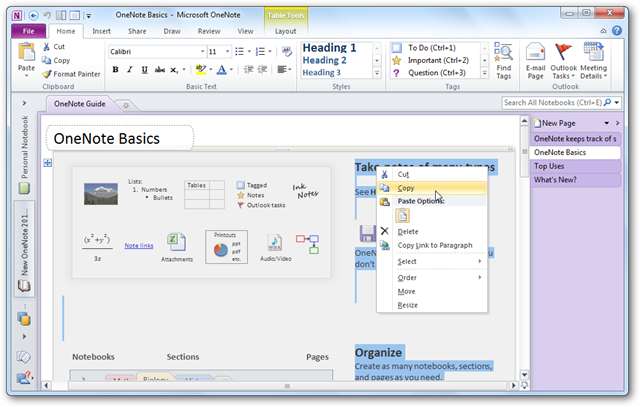
Creați o notă nouă în Evernote și lipiți conținutul din OneNote în ea.
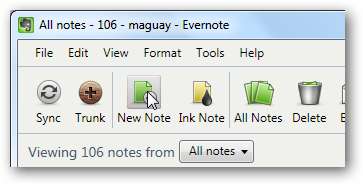
Iată-l după ce l-am lipit în Evernote. Arată aproape la fel, dar nu a copiat corect titlul, deci vă recomandăm să îl copiați separat. În timp ce îl importați în Evernote oricum, ar trebui să adăugați și etichete, astfel încât să puteți găsi cu ușurință conținutul.
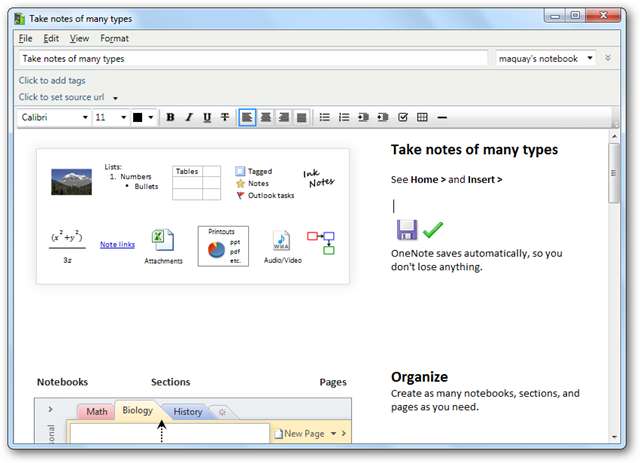
Copierea și lipirea datelor din fiecare notă ar putea dura pentru totdeauna dacă aveți o mulțime de note, așa că puteți copia o secțiune întreagă la un moment dat. Pentru aceasta, selectați toate paginile din partea dreaptă, faceți clic dreapta și selectați Copie . Puteți selecta toate paginile selectând prima pagină, apoi ținând apăsată tasta Shift și selectând ultima.
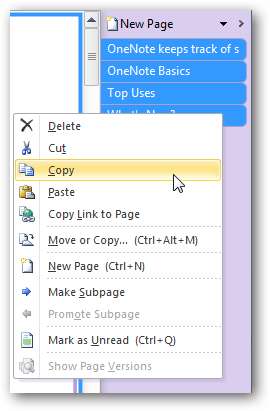
Acum, încă o dată, lipiți-l într-o nouă notă în Evernote. De data aceasta, nota dvs. va fi destul de lungă, deoarece va conține tot conținutul din toate paginile din secțiunea respectivă. Poate dura un minut pentru ca Evernote să afișeze toate datele, dar ar trebui să se lipească cu aproape aceeași formatare ca și OneNote Notebook. Acesta este un mod mult mai rapid de a vă introduce datele OneNote în Evernote, dar totuși poate dura ceva timp dacă aveți multe secțiuni Notebook.
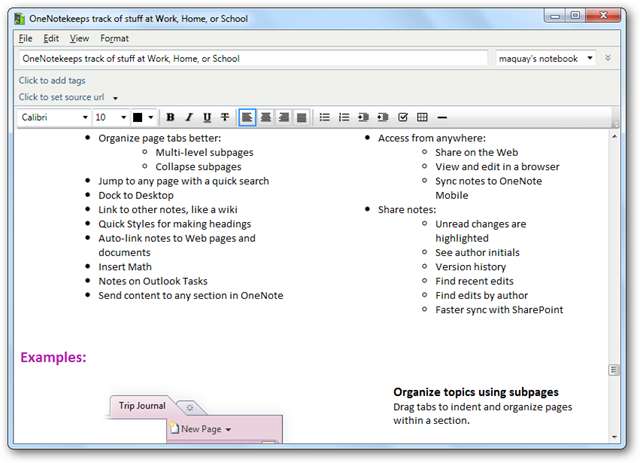
Convertiți notebook-urile OneNote 2010 în PDF
Dacă aveți o mulțime de secțiuni de notebook în OneNote, poate fi prea dificil sau consumator de timp să le copiați și să le lipiți pe toate în Evernote. Dacă da, cel mai rapid mod de a importa notele în Evernote ar fi să vă exportați caietele în format PDF. Acest lucru vă va permite să obțineți direct toate secțiunile și paginile din acel notebook în Evernote, dar nu veți putea edita sau adăuga la notele din Evernote. În plus, dacă nu sunteți abonat premium, este posibil să nu puteți căuta și în PDF-uri.
Pentru a converti un notebook în PDF, faceți clic dreapta pe notebook-ul din partea stângă a OneNote și selectați Salvează ca .

Selectați PDF în tipurile de fișiere disponibile și asigurați-vă că selectați Caietul actual în intervalul de pagini.
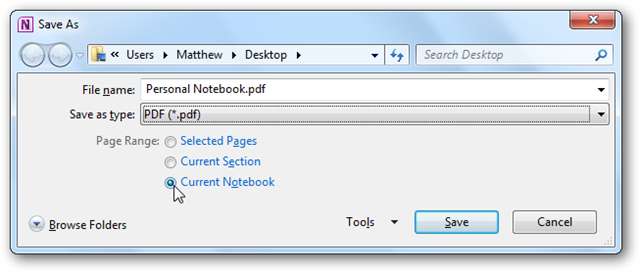
Conversia poate dura câteva momente, în funcție de câte secțiuni și pagini ați avut în caiet.

După ce ați terminat, faceți clic dreapta pe PDF în Explorer și selectați Trimite la Evernote . Alternativ, puteți copia și lipi fișierul PDF într-o notă Evernote nouă sau existentă.
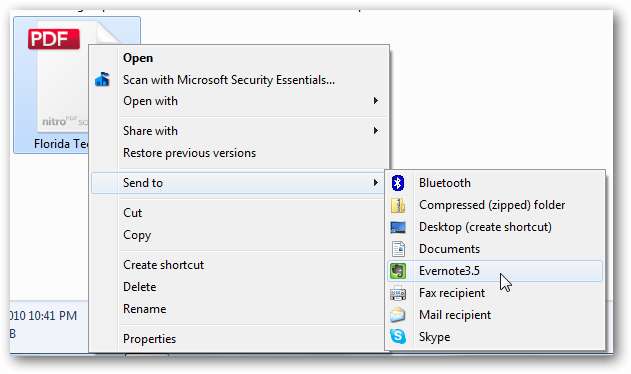
Rețineți că fișierele PDF pot fi mari. Unul dintre caietele noastre avea peste 150 de pagini cu mai multe imagini în majoritatea paginilor, iar PDF-ul final a fost de aproximativ 5Mb. Conturile Evernote gratuite pot încărca doar 40 MB de date pe lună, deci asigurați-vă că aveți suficient spațiu de încărcare pentru a adăuga notele simultan.
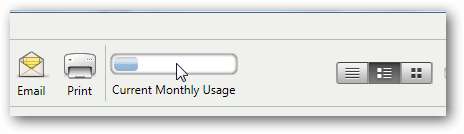
Odată ce PDF-ul dvs. este în Evernote, puteți naviga prin pagini direct în Evernote sau puteți face dublu clic pe document pentru a-l deschide în cititorul PDF implicit. Rețineți că fiecare pagină individuală din OneNote va fi cel puțin o pagină în PDF-ul dvs., în funcție de cât timp au fost notele dvs.
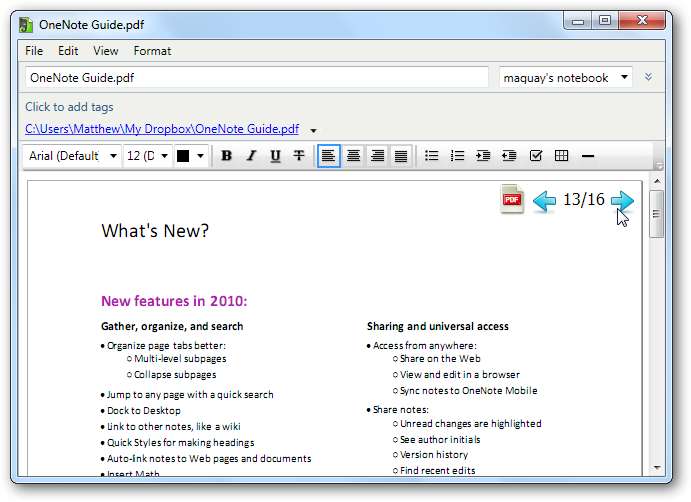
Dacă doriți să salvați în alte formate, consultați articolul nostru pentru începători despre cum să salvați OneNote 2010 Note pentru diferite formate de fișiere .
Concluzie
Deși Evernote nu acceptă în prezent importul de note din OneNote 2010, nu este încă prea dificil să vă importați notele. Chiar dacă preferați OneNote, aceasta ar putea fi o modalitate prin care puteți lua notițe pe dispozitivul dvs. mobil, deoarece Evernote acceptă mult mai multe dispozitive decât OneNote. Vom fi atenți la o actualizare Evernote care adaugă suport pentru OneNote 2010 și, dacă vine una, vă vom informa cu siguranță!
Link-uri







